Maya和ZBrush制作“美女杀手”
发布时间:2018-11-17 19:57:24
首先非常感谢大家可以观看我的三维作品“美女杀手”。这个作品我使用了Photoshop、Maya的V-Ray、ZBrush。下面跟大家分享一下我的制作过程。
•设定部分
看到埃里卡的女性设定后,我决定把它制作成3D模型。我在最开始并不知道怎么去制作,但我知道如果想做好,需要一个很好的V-Ray渲染才行。


埃里卡的原始概念设定
•硬表面的制作(枪和鞋子)
通常我通过硬表面开始每一个项目。您可以不断细化模型,但是必须从一个低模开始!
在这个概念设定中,枪是相当宽松的,但我觉得格洛克23很有感觉,所以我开始寻找参考。我发现了一个很好的侧面照片,并用它作为一个Maya的参考图像平面,然后我就仿照它。我决定把它尽可能制作的准一些,因为它以后可以重复利用,成为你独有的作品。
我发现鞋子可以从简单轮廓开始建模。我画了一个立方体,缩放到适合的中心(宽度和高度),然后挤出来得到正确的形状。然后我复制立方体,制作出唯一的顶部模型。我挤出,并获得了非常“四四方方”的基础模型。然后就导入ZBrush,在这里我雕刻细节。

拿一个立方体,拉伸和斜角边缘,直到它看起来像枪和鞋

使用轮廓为起点创建鞋
•雕塑脸模型
从ZBrush的一个基础人物头部开始,并与Pinterest的第二个屏幕上打开我的参考女性解剖图。
我当时没太在意完美的雕刻,但与此同时,我不想太真实化。她有非常尖锐的特点,所以我试图保持女性化和优雅的外观,以保持卡通的风格,同时我知道V-Ray中SSS材质可能会有所不同。
我制作睫毛所使用的脚本是Maya中的SpPaint3d,套用一个小的的随机旋转和缩放值,你可以很快地得到一些有趣的结果。

雕刻一个女性比较有趣,因为雕刻时候很有乐趣
•身体
我把一个基础模型调整到适合概念设定的比例。
这次,我开始锻炼女性解剖结构的S曲线,试图摆脱僵硬感觉,并得到卡通感觉。适合女性的身体。这个过程从来没有像听起来那么简单。即使她的身体大多涵盖着服饰,这个花了我很多的时间。
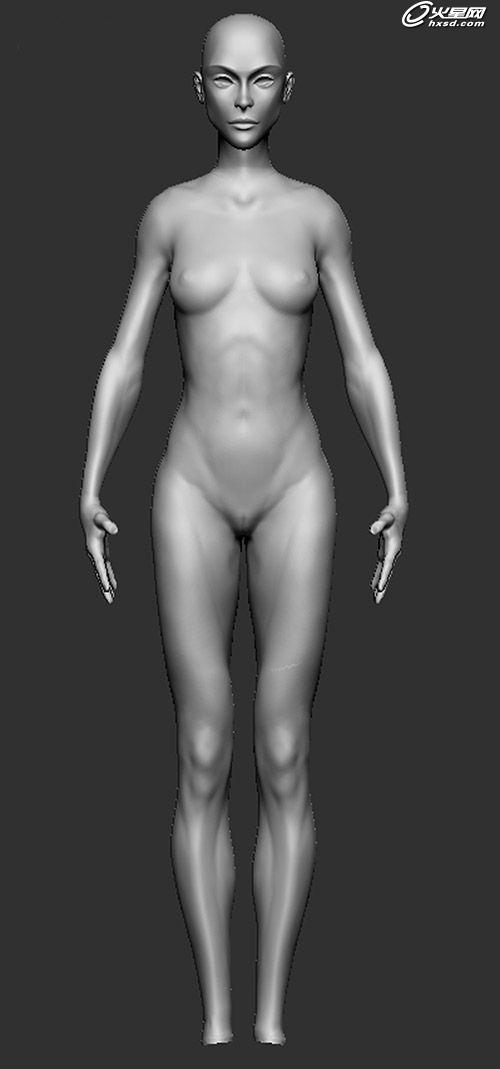
大量的解剖参考图制作这部分
•模型中的其他网格和拓扑
我把模型导入到Maya2014年使用新的建模工具来拓扑脸。您可以使用NEX插件在Maya的早期版本。
对身体的其余部分,我使用ZRemesher并最终制作手的部分。
一旦与模型完成后,我用移动把动作调节出来。对于姿势,我试图强调她的性感,并同时给她自信的感觉。

调整动作
•进一步调整动作
我导出所有的作品在uv Headus得到uv。我再ZBrush制作褶皱细节,直到我感到满意。
我也分配了一些基本的材质球。根据您想要的是什么分辨率,可以导出位移或法线贴图,如果你是比较懒的,就直接导出高模。
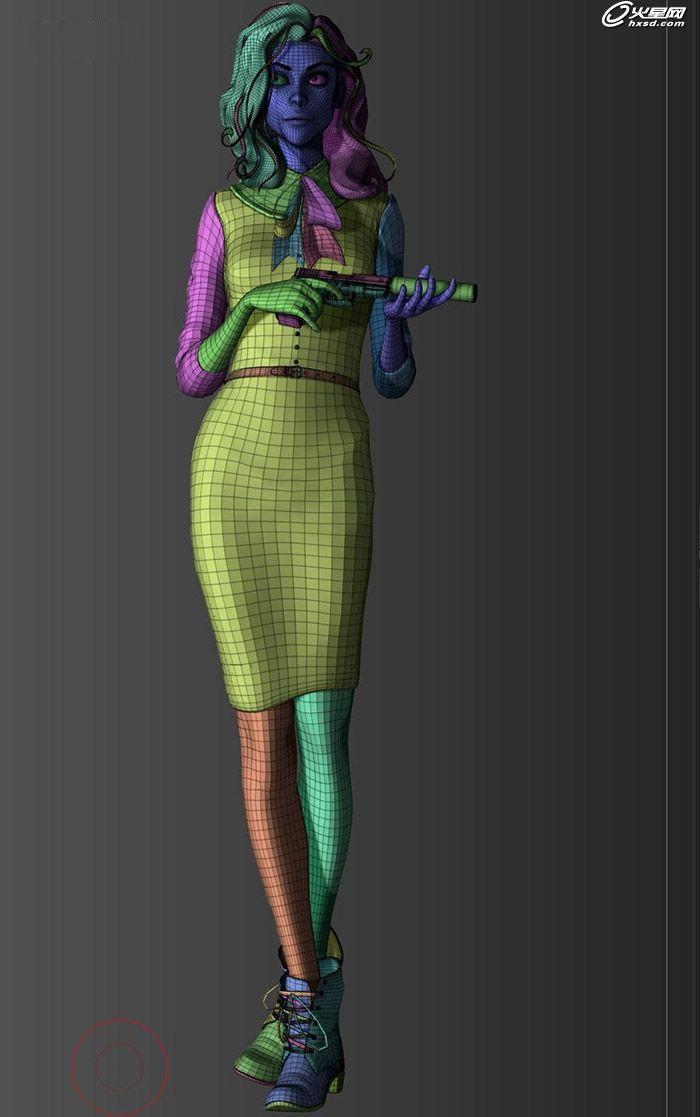
•纹理
对于脸部的纹理我用一个预先做过面部纹理,然后做了对位。用uv来对位。这是一个非常快速的方式,但如果你并不需要一个非常详细的皮肤纹理,这种效果也非常好!对于一个更真实的方法,我会用在MARI或Mudbox来画。
对于剩下的我用的基础平铺纹理,用Photoshop做好后然后在Mudbox中进行投影绘画。
我做了一个自定义画笔为这件衣服的缝线部分。

平铺纹理和自定义画笔
•眼睛
对于眼睛我倾向用单独模型:角膜,巩膜,虹膜和瞳孔。
我分配了一个透明的高反射着色器的角膜和SSS着色器为巩膜和虹膜。对于角膜我用径向渐变的透明度通道,以保持清晰的虹膜,给一个白色的颜色。一个小圆环,能见度关闭,蒙上了一层柔和的阴影,其中巩膜和虹膜连接。然后我把眼睛放入现场,测试一下。

•头发模型
我通常创建一个头发使用线模型,所以我可以单独梳理它们。为了得到我想要的造型,我用刷子刷他们。我发现它更容易,控制好头发的形状。我使用的标准VrayHair3用棕色光泽预设。

我发现刷一个娃娃的头发竟然有这么多的乐趣!
•渲染
随着时间的推移我已经建立了渲染属性和材质库,所以我可以有一个很好的起点。我能够轻松地将它们导入到场景中,并测试他们效果如何。
一旦所有的纹理和着色器都准备好了,我用了VRayMaterialIDOptimizer脚本,这对于每一个着色器分配一个V-Ray的材质ID,并建立必要的多通道。
在这一点上我用VrayRT的灯光打到我想要的亮度。首先调整了阴影的清晰度(大灯光可以投射更柔和的阴影),然后我调整的力度。
越来越近的地方,我开始用更高质量的渲染,直到我满意。对于最终的渲染,我创建的其他通道(全局光,全局光阴影,反射和高光)。
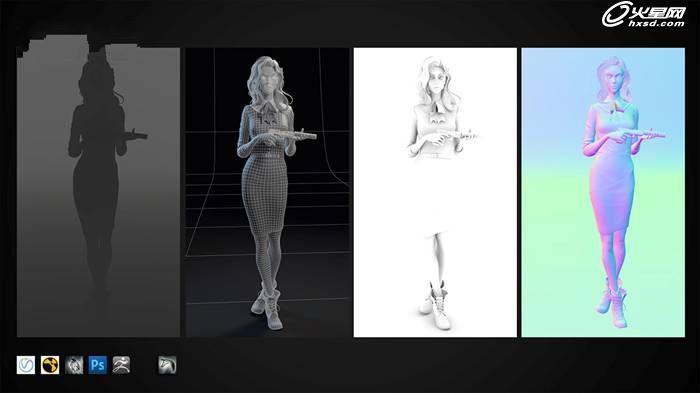
•最后的合成
我导入的所有通道到NUKE。然后我用颜色修正节点分配给每个通道来轻松地调整饱和度,对比度,色彩增益,等等。我还增加光芒,锐化,色差,噪音等滤镜,直到我可以摆脱一些CG的感觉。
我渲染了TGA图像,NUKE和在Photoshop中,在这里我使用了与减淡和加深笔刷和调整其他次要的东西。
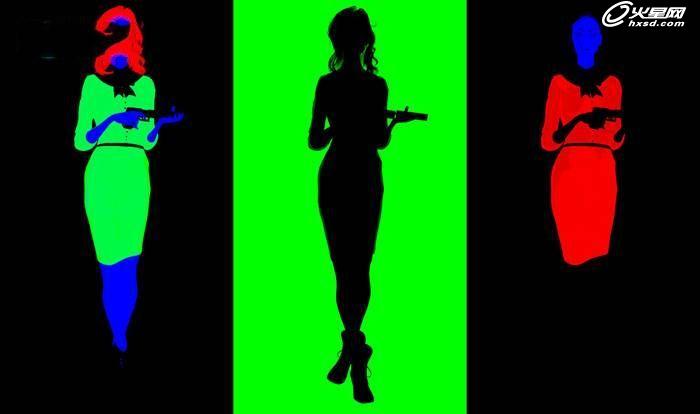
下面是最终效果图,现在我已经开始考虑下一个项目了。希望你喜欢!

上一篇 Maya制作军用货运卡车
下一篇 Maya流体:烟雾与火焰制作技巧
学员作品赏析
热门课程
专业讲师指导 快速摆脱技能困惑相关文章
多种教程 总有一个适合自己专业问题咨询
你担心的问题,火星帮你解答-
本文是关于Unreal Engine基础学习的全面指南,适合初学者以及想要提升技能的开发者。
-
一个深度解析无基础UE5短期培训的文章,了解短期培训的重要性,以及火星时代教育如何帮助零基础学员快速掌握UE5。
-
对比各类视频剪辑软件,分析并推荐专业而质量上乘的视频剪辑软件培训机构
-
C++编程学习中心致力于为学子提供深度和广度的C++编程知识,火星时代教育则为学习者提供威谛教学环境。
-
了解虚拟现实技术的价值和应用,并探索专业的VR技术培训班,提升你的技能和知识
-
为寻求高质量室内培训方案的人提供一些指引,并介绍火星时代教育的专业服务。

 火星网校
火星网校
















